데스크탑과 온라인에서 지도에 반경을 그리는 방법
지도의 반경은 해당 지점에서 다른 영역까지의 특정 거리를 시각화하기 위해 위치 주위의 원입니다. 일정 거리 내에 어떤 주차장, 상점, 병원이 있는지 알고 싶을 때 꽤 유용합니다. 반경을 그리고 크기와 위치를 변경할 수도 있나요? 대답은 '예'입니다. 일부 매핑 도구를 사용하여 원하는 방식으로 원을 그릴 수 있습니다. 이 기사에서는 두 가지 방법을 보여줍니다. 지도에 반경을 그리다 데스크탑과 온라인 도구를 사용하여.
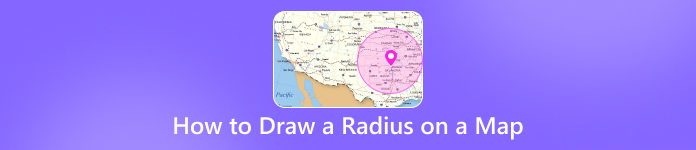
1부. 지도에 반경을 그려야 하는 이유
지도에 반경을 그리는 것은 많은 경우에 유용한 기술입니다. 이 부분에서 언제 필요할 수 있는지 알아보십시오.
임대 구함: 당신이 통근자이고 회사 근처에 집이나 아파트를 임대해야 한다고 가정해 보겠습니다. 직장 주변의 반경을 그리는 것은 어느 동네를 선택할지 결정하는 직접적인 방법입니다.
여행 계획: 한 번도 가본 적이 없는 도시를 여행할 때, 호텔에서 일정 거리 내에 있는 명소를 둘러보고 싶을 수도 있습니다. 지도의 반경은 현재 위치를 기반으로 방문하기에 적합한 명소를 명확하게 표시할 수 있습니다.
배달 서비스: 배달 서비스를 제공하는 기업은 지도의 반경을 사용하여 경로를 최적화하여 고객에게 적시 배달을 보장합니다.
이러한 예는 지도에 반경을 그리는 것이 임대 경험, 여행 또는 배달 사업에 어떻게 도움이 될 수 있는지 보여줍니다. 전체적으로 이것은 필수적인 기술이며 스스로 거리를 계산하지 않고도 시간을 절약해 줍니다.
2부. 지도에 반경을 그리는 방법
올바른 도구만 있으면 지도에 원을 그리는 것은 매우 쉽습니다. 이 섹션에서는 컴퓨터나 온라인 매핑 플랫폼을 사용하여 이를 수행하는 방법을 배우게 됩니다.
반경 그리기를 위한 최고의 도구를 사용해 보세요
강력한 위치 파악 및 매핑 도구로서, imyPass 아이폰 위치 체인저 지도에 반경을 그리는 데 가장 좋은 선택입니다. 여러 정지점을 추가하여 점 주위에 원을 그릴 수 있는 다중 정지 모드 기능을 제공합니다. 그리기 전에 지도를 확대 및 축소하여 반경 크기를 결정할 수 있습니다. 또한, 현재 위치가 어디에 있든 세계 어느 곳으로든 중앙 위치를 설정할 수 있습니다. 지도에 반경을 그리는 것 외에도 imyPass Location Changer는 iPhone GPS 위치 스푸핑 및 가상 경로 생성에도 뛰어납니다. 이제 imyPass 반경 그리기 도구를 사용하여 원을 그리는 방법을 살펴보겠습니다.
Windows 또는 Mac에서 반경 그리기 도구를 다운로드, 설치 및 실행하세요.
USB 케이블을 준비한 다음 iPhone을 컴퓨터에 연결하고 iPhone에서 이 컴퓨터를 신뢰하세요.

연결 후 선택 멀티스톱 모드 인터페이스에서.

지도에서 직접 클릭하거나 왼쪽 상단에 정확한 주소를 입력하여 시작점을 중심으로 설정하세요. 다음으로, 지점 주변에 더 많은 정류장을 추가하여 지도에 반경을 그립니다.
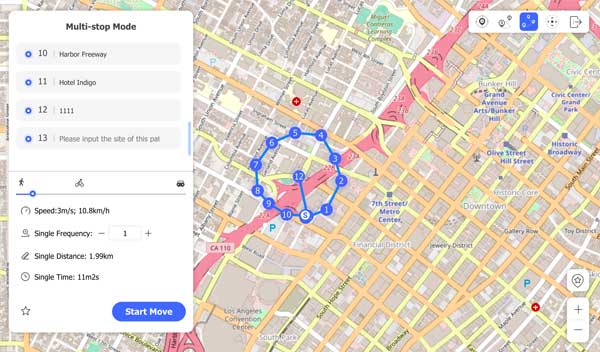
이 단계를 마치면 지도에서 시작점 주위에 원이 표시됩니다. 지도를 확대하여 해당 지역 내에서 접근 가능한 더 많은 상점, 주차장, 카페를 찾아보세요. 자주 이용하는 위치라면 즐겨찾는 장소에 저장하거나 나중에 이력기록에서 확인할 수 있습니다. 지도에는 정류장을 무제한으로 자유롭게 추가할 수 있으므로 원, 사각형, 삼각형, 타원형, 별 등 어떤 모양이든 제한 없이 그릴 수 있습니다. 더 많은 위치 또는 매핑 도구를 보려면 아래 링크를 확인하세요.
온라인 도구를 사용하여 지도에 반경 그리기
Mapsdirections.info는 지도에 사용자 정의 가능한 원을 그릴 수 있는 편리한 온라인 도구이기도 합니다. 원을 그린 후 쉽게 크기를 조정하고 이동할 수 있습니다. 반경을 조정하는 두 가지 방법을 제공합니다. 하나는 드롭다운 목록에서 숫자를 설정하는 것입니다. 다른 하나는 지도의 원을 직접 조정하는 것입니다. 그리거나 조정하면 지도 위의 양식에 반경과 원 면적이 실시간으로 표시됩니다. Mapsdirections.info를 사용하면 반경을 쉽게 그릴 수 있습니다. 아래에서 자세한 단계를 확인하세요.
이동 Mapsdirections.info 웹사이트. 클릭 반경 지도 상단 메뉴에 있습니다.
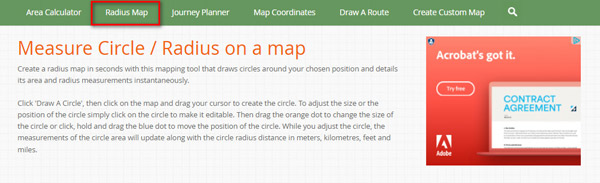
검색창에 주소를 입력하세요. 또는 지도를 확대하여 반경을 그리려는 장소를 찾으세요. 다음을 클릭하세요. 원 그리기 옵션을 선택하고 지도를 클릭한 후 원을 그립니다. 지도의 한 지점 주위에 반경이 표시됩니다.
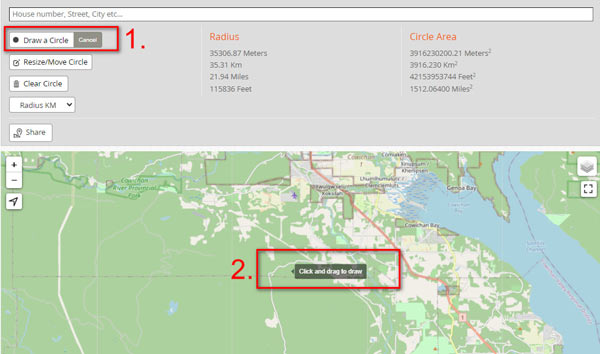
반경을 조정해야 하는 경우 원 크기 조정/이동 단추. 원의 가장자리에 있는 주황색 점을 드래그하여 크기를 조정하거나, 중앙의 파란색 점을 드래그하여 이동하세요. 정확한 반경을 설정해야 하는 경우 다음 중 하나를 선택하세요. 반경 KM 드롭 다운 목록.
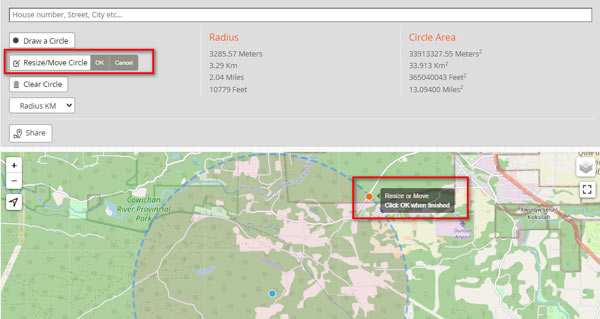
Mapsdirections.info를 사용하여 반경을 그리는 방법입니다. 단계를 반복하면 지도에 원을 무제한으로 그릴 수 있습니다. 그리기 프로세스를 더 쉽게 만들기 위해 더 큰 화면 모드와 위성, 하이브리드, 지형 및 지도와 같은 다중 지도 레이어와 같은 사용자 친화적인 옵션을 제공합니다. 반경을 그린 후 링크를 복사하여 공유할 수 있습니다.
자주 묻는 질문.
-
지도에 반경을 그리려면 어떤 애플리케이션을 사용할 수 있나요?
Draw Maps 및 Radius Map과 같은 다양한 도구를 사용할 수 있습니다.
-
Google 지도에서 반경을 그릴 수 있나요?
아니요. Google 지도는 지도에 반경을 그리는 기능을 제공하지 않습니다. 타사 반경 도구를 사용해야 합니다.
-
Apple 지도에서 반경을 그릴 수 있나요?
아니요. Apple 지도에서는 반경 기능을 제공하지 않으므로 반경을 그릴 수 없습니다. 하지만 Radius Map과 같은 앱을 사용하면 지도의 한 지점 주위에 원을 그리는 데 도움이 됩니다.
결론
위의 두 가지 방법을 읽은 후에는 확실히 방법을 배웠습니다. 지도에 반경을 그리다. imyPass Location Changer와 Mapsdirections.info는 모두 위치 주위에 원을 그리는 데 도움이 될 수 있습니다. 하지만 그들은 서로 다른 강점을 가지고 있습니다. imyPass Location Changer를 사용하면 더 많은 사용자 정의 옵션을 사용하여 원이나 다른 모양을 자유롭게 그릴 수 있습니다. Mapsdirections.info는 반경 크기에 대한 정확한 설정을 제공하고 반경과 원 면적을 계산합니다. 한마디로, 둘 다 다양한 방식으로 도움이 될 수 있는 훌륭한 반경 그리기 도구입니다.
핫 솔루션
-
iOS 잠금 해제
-
비밀번호 팁
-
윈도우 비밀번호
-
Windows 수정
-
윈도우 팁

